Windows任务栏:高效操作的核心枢纽
Windows任务栏是操作系统中最显眼且实用的功能之一,它不仅是用户快速访问程序、管理窗口的入口,更是提升工作效率的关键工具。从经典的Windows 95到如今的Windows 11,任务栏的设计不断优化,但其核心作用始终未变——帮助用户更便捷地掌控电脑操作。
1. 快速启动与切换程序
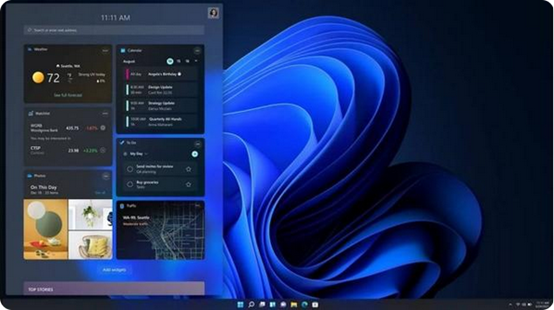
任务栏最左侧通常固定着“开始”菜单,点击即可打开系统应用、设置或搜索文件。右侧则默认显示常用程序(如文件资源管理器、浏览器等)的图标,用户只需单击即可启动,无需反复在桌面或开始菜单中寻找。
当打开多个窗口时,任务栏会自动分组显示相关程序图标。通过悬停或点击,用户可以轻松在不同窗口间切换,避免频繁使用Alt+Tab组合键的麻烦。
2. 实时状态与通知管理
任务栏右侧的系统托盘(又称“通知区域”)会显示时间、网络状态、音量控制等关键信息。此外,后台运行的程序(如杀毒软件、云存储服务)也会在此显示小图标,方便用户查看运行状态或快速调整设置。
Windows 10及更高版本还引入了“操作中心”,集中管理所有通知消息,让用户不错过重要提醒。
3. 增强多任务处理能力
- 窗口贴靠功能:拖动窗口至屏幕边缘,系统会自动调整其大小并贴靠显示,适合同时处理多个任务(如一边写文档一边查资料)。
- 虚拟桌面支持:在任务栏的“任务视图”中,用户可以创建多个虚拟桌面,将工作、娱乐等不同场景的应用分开管理,避免窗口杂乱。
4. 个性化定制,提升使用体验
用户可以根据习惯调整任务栏的位置(默认底部,也可移至顶部或侧边)、图标大小,甚至隐藏以获取更大屏幕空间。Windows 11的任务栏还支持居中布局,风格更接近现代操作系统。
5. 搜索与快捷操作集成
任务栏内置的搜索框(或Windows 11的搜索图标)能快速查找文件、应用甚至网络信息。此外,右键点击任务栏空白处可打开“任务管理器”,直接监控系统性能或结束无响应程序。
总结
Windows任务栏不仅是简单的程序启动栏,更是系统交互的核心。无论是快速切换应用、管理通知,还是优化多任务操作,它都能让电脑使用更高效。随着系统更新,任务栏的功能仍在不断进化,适应用户需求的变化。掌握它的使用技巧,能大幅提升日常办公和娱乐的效率。






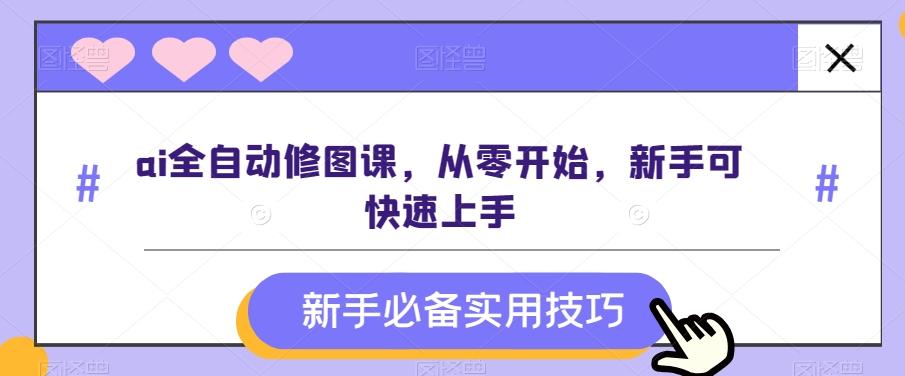

















暂无评论内容